Цікавий урок про те як намалювати гриб мухомор.

Спочатку потрібно вибрати фотографію з якої будемо робити ескіз нашого гриба.

Вибираємо кисть Brush tool і зафарбовує капелюх і ніжку гриба на окремих шарах. Підберіть відповідні кольори.
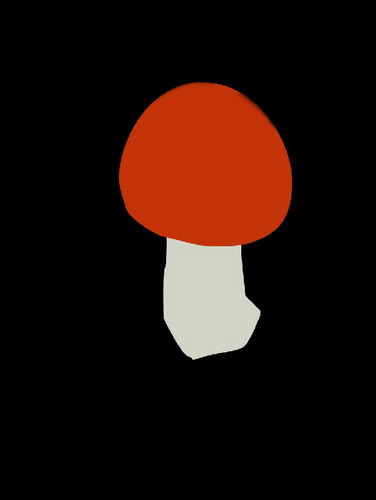
За допомогою інструменту Burn Tool необхідно додати об'єм капелюсі і ніжці. Встановіть інтенсивність 12%. При обробці спирайтеся на фотографію.
Щоб освітлити деякі фрагменти використовуйте Dodge Tool.
Для додання текстури ніжці я використовував кисть Plastic Wrap з набору Faux Finish Brushes з прозорістю близько 10%. Тут краще не поспішати використовувати кисть з низькою непрозорістю кілька разів, ніж один, але з високою непрозорістю.
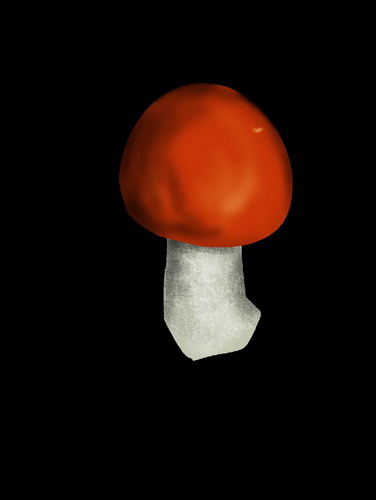
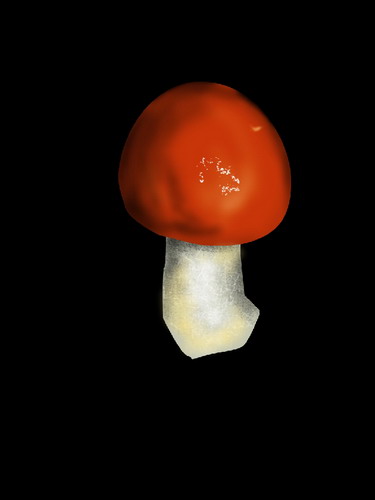
Тепер намалюємо плями на капелюшку. Створіть новий шар і за допомогою Lasso Tool створіть кілька виділень і залийте кольором використовуючи клавіші SHIFT + F5

Далі створюємо новий шар і починаємо на ньому опрацьовувати плями, додаючи темні плями, відповідні тіням, і світлий, відповідні светам. Для цього добре використовувати круглу кисть з жорсткими краями і непрозорістю близько 7%. Не забудьте так само, що на тіньовій стороні капелюшка все плями треба трохи затемнити за допомогою кісті.Так ж додаємо тіні від капелюшки на ніжці.

Створюємо ще один шар, він повинен знаходитися під шаром з плямами. Створюємо виділення клацанням по іконці шару з плямами і заливаємо його чорним кольором. Зменшуємо непрозорість цього шару до 20% і трохи розмиваємо за допомогою Gaussian Blur з невеликим радіусом. Вибираємо інструмент Move і німого перемещаем цей шар, тим самим ми симітіруем невелику тінь від плям, так як і вони мають свій об'єм.

Додаємо траву. Вибираємо Pen Toоl і створюємо контур майбутньої травинки. Далі створюємо виділення з контуру і затоках його якимось зеленим кольором. Змінюючи колір даної травинки і трансформуючи її я створюю ще кілька травинок в результаті виходить пучок трави. Тепер ті ж операції по зміні форми і кольору я проводжу з усім пучком трави. Таким чином створюється вся трава. За основу створення трави я використовував урок «Малюємо реалістичну Траву».


Створюємо землю. Для малювання землі я використовував кисть Pastel on Charcoal Paper з групи Dry Media Brushes. Установки кисті стандартні, єдине корисно періодично міняти прозорість і натиск кисті.

Додаємо листя. Знову Pen Tool. Малюємо контур листочка і заливаємо його коричневим кольором. За допомогою звичайної круглої кисті малюємо прожилки, трохи збільшивши діаметр кисті і зменшивши прозорість до 3%, малюємо світла. Крім білого я іспоьзовать жовтий і червоний колір. Для створення другого листочка, копіюємо перший і трансформуємо його, зетем міняємо його колір за допомогою Color Balance.


